Apple 的 iOS 15/16 带来了全新的 实时文本 从图像中提取文本、电子邮件地址、电话号码和其他信息的功能。 有了它,您可以轻松复制图片中的文字、翻译语言、拨打电话等。 您还可以在装有 iPadOS 15.1 或更高版本的 iPad 上使用实时文本来识别和抓取照片中的文本。 你知道如何在 iPhone 或 iPad 上使用实时文本吗?
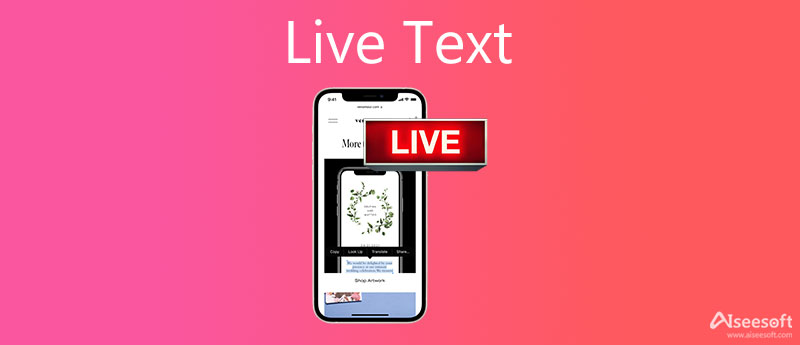
实时文本 是 iOS 17 的一项新功能,用于识别和识别图像文件中的文本,并让您直接复制、粘贴、搜索甚至翻译它。 它可以从您的照片、屏幕截图和其他图像中提取文本。 Live Text 将 OCR(光学字符识别)原生引入 iOS 17。
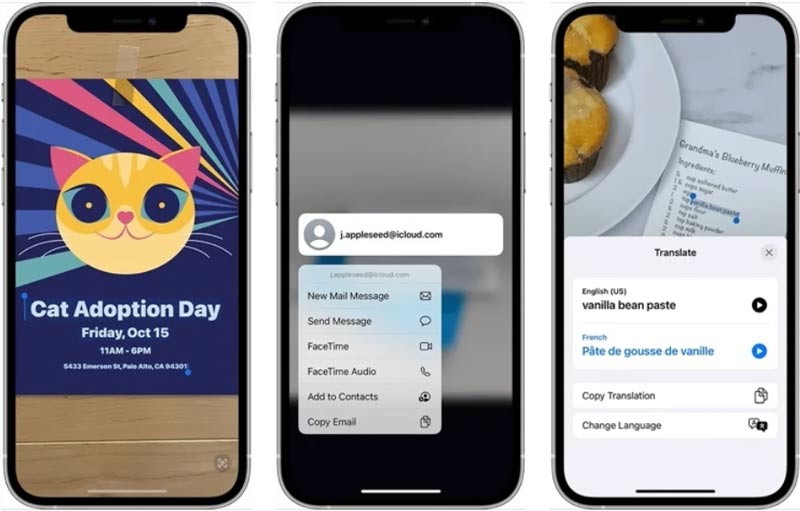
Live Text 是在装有 iOS 17 或更高版本的 iPhone 上的“相机”应用中设计的。 除了在拍摄照片时扫描和检测文本,它还可以处理照片应用程序中现有的照片和屏幕截图。 实时文本支持手写和键入的文本。 此外,它可以准确识别英语、法语、汉语、意大利语、德语、葡萄牙语和西班牙语。
您可以使用“相机”和“照片”应用程序中的实时文本功能。 本部分将指导您分别在两个应用程序中使用 Live Text。
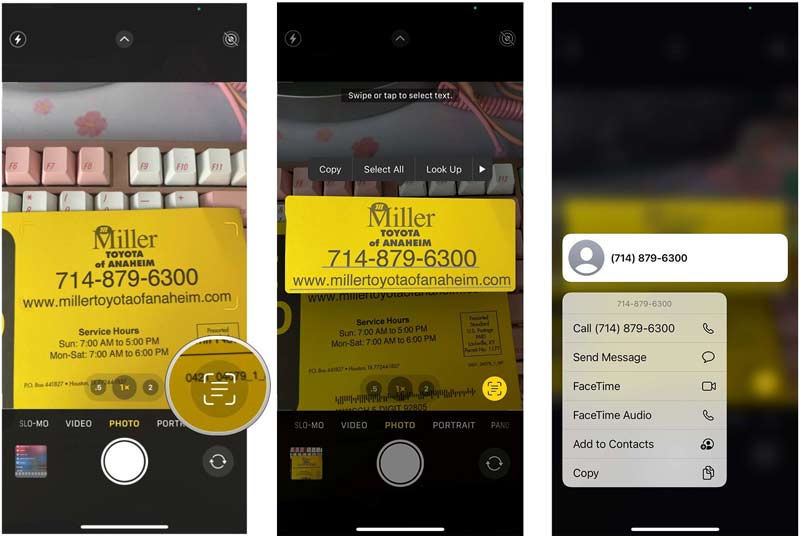
借助 iOS 15/16 中的实时文本,您可以拍摄书面电话号码的照片,然后将其复制到您的联系人中,将书面购物清单提取到 Notes 中,翻译图片中的文本等等。 除了相机应用程序,您还可以在备忘录或提醒等应用程序中使用相机实时文本功能。 点击这里了解如何 在iPhone上删除提醒.
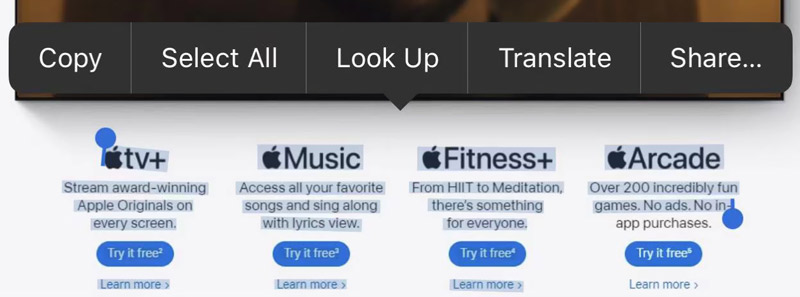
当您需要在电脑上快速将图片转为文字或复制图片中的文字时,您可以试试 免费 JPG 文字转换器. 这个在线文本扫描工具可以准确地从图片中抓取信息。 它支持多种图像格式,包括 JPG、JPEG、PNG 和 BMP。 您可以按照以下步骤使用它。
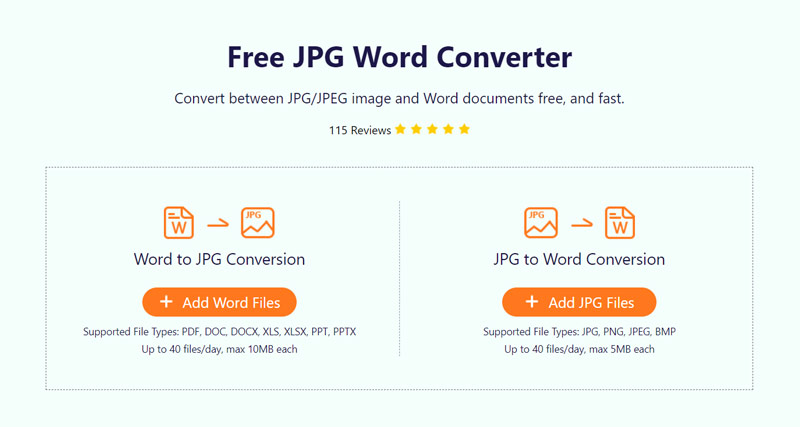
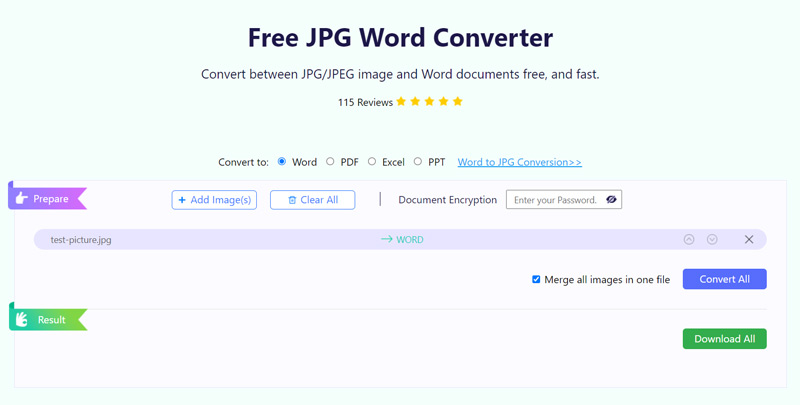
除了转换 JPG转文本, 这个免费的在线转换器还支持 PDF/Word 到 JPG 的转换。 您可以免费使用它每天编辑 40 个文件。
问题 1. 如何在 iPhone 或 iPad 上开启 Live Text?
iOS 设备上默认启用实时文本功能。 如果您曾经禁用它,您可以转到“设置”应用程序,点击“常规”,选择“语言和地区”,然后在底部屏幕上打开“实时文本”。 您应该知道,在您将 iPhone 或 iPad 更新到新的 iOS 15/16 或 iPadOS 15 版本后,实时文本功能将自动启用。
问题 2. 如何在相机应用程序中禁用实时文本?
当您想停止使用 iPhone 或 iPad 上相机应用程序中的实时文本功能时,您可以打开设置应用程序,向下滚动以选择相机,找到显示检测到的文本选项,然后将其切换到关闭位置。
问题 3. 为什么 Live Text 在我的 iPhone 上不起作用?
首先,您应该确保您的 iPhone 已更新到 iOS 17 或更高版本。 然后您需要检查是否启用了实时文本功能。 您可以在“设置”中打开实时文本。 最后,您应该确保文本可见。 如果问题仍然存在,您可以尝试重新启动 iPhone 并再次使用实时文本。
结论
实时文本 是一个非常有用的 iOS 功能,可以从照片中复制文本。 它为您提供了一种简单的方法来获取图片中的重要信息。 这篇文章讲述了 Live Text 是什么以及如何使用它。 如果您对实时文本功能仍有任何疑问,可以给我们留言。

Video Converter Ultimate 是一款出色的视频转换器、编辑器和增强器,可以转换、增强和编辑 1000 种格式等的视频和音乐。
100% 安全。无广告。
100% 安全。无广告。